- Come risolvere il problema di interruzione di Logitech G930
- Soluzione n. 1: aggiorna il driver Logitech G930
- #2 Soluzione: modifica il Dispositivo_file manifesto
- Soluzione n. 3: regola le impostazioni audio per correggere l’errore di interruzione
- Soluzione n. 4: disattivare Gestione alimentazione HUB radice USB
- Soluzione n. 5: prova un’altra porta per correggere l’errore di ritaglio
- #6 Contattare il centro di assistenza e assistenza
Se stai cercando un auricolare veramente wireless? Porta a casa Logitech G930. Sì, Logitech G930 è una delle migliori cuffie da gioco in circolazione, con un suono surround nitido Dolby-Atmos 7.1. Il suono surround 7.1 è il motivo principale per cui è più probabile che i giocatori lo preferiscano.
Tuttavia, dopo il recente aggiornamento della patch di Windows 10, molti utenti si trovano ad affrontare un problema tecnico del software a causa del quale il suono viene trasmesso Logitech G930 continua a tagliare. Tuttavia, non siete certamente gli unici utenti che ne soffrono. Bene, risolvere questo problema non è affatto un compito impegnativo. Tuttavia, alcuni utenti potrebbero avere complicazioni in risposta a questo problema tecnico. Quindi, ecco alcune possibili soluzioni che puoi provare a risolvere il problema di interruzione di Logitech G930.

Come risolvere il problema di interruzione di Logitech G930
Abbiamo circa 5 modi per risolvere questo problema di interruzione, quindi devi semplicemente seguire il processo di risoluzione dei problemi passo dopo passo nella sequenza esatta. Inoltre, non saltare nessuno dei metodi menzionati di seguito fino a quando non avrai risolto correttamente il tuo Logitech G930.
Soluzione n. 1: aggiorna il driver Logitech G930
Esiste un’enorme possibilità che questo problema possa verificarsi a causa di un driver Logitech G930 difettoso/obsoleto o errato installato sul tuo PC. Quindi è necessario assicurarsi di aggiornare il driver e verificare se aiuta a risolvere il problema o meno. Nel frattempo, ci sono due modi per aggiornare il driver manualmente e automaticamente.
Puoi aggiornare il driver manualmente da Gestione dispositivi o visitando il sito Web ufficiale di Logitech. D’altra parte, per aggiornare automaticamente il driver, è necessario scaricare o acquistare un servizio di miglioramento del driver di terze parti. Sono disponibili diverse applicazioni che rilevano e aggiornano automaticamente i driver.
Annunci
Sebbene questo sia un modo perfetto per mantenere sempre aggiornati i driver, non consigliamo di utilizzare un’applicazione di terze parti per motivi di privacy.
#2 Soluzione: modifica il Dispositivo_file manifesto
A volte la modifica dei file manifest del dispositivo ti aiuta anche a risolvere tali problemi. Quindi, puoi anche provare i passaggi seguenti per modificare i file manifest del dispositivo.
- Innanzitutto, chiudi il Software di gioco Logitech sul tuo PC Windows.
- Dalla tastiera, premi il tasto Chiave di Windows + e contemporaneamente. Quindi, incolla questo percorso e premi il tasto invio usando la tastiera:
C:\Programmi\Logitech Gaming Software\Risorse\G930\Manifest.
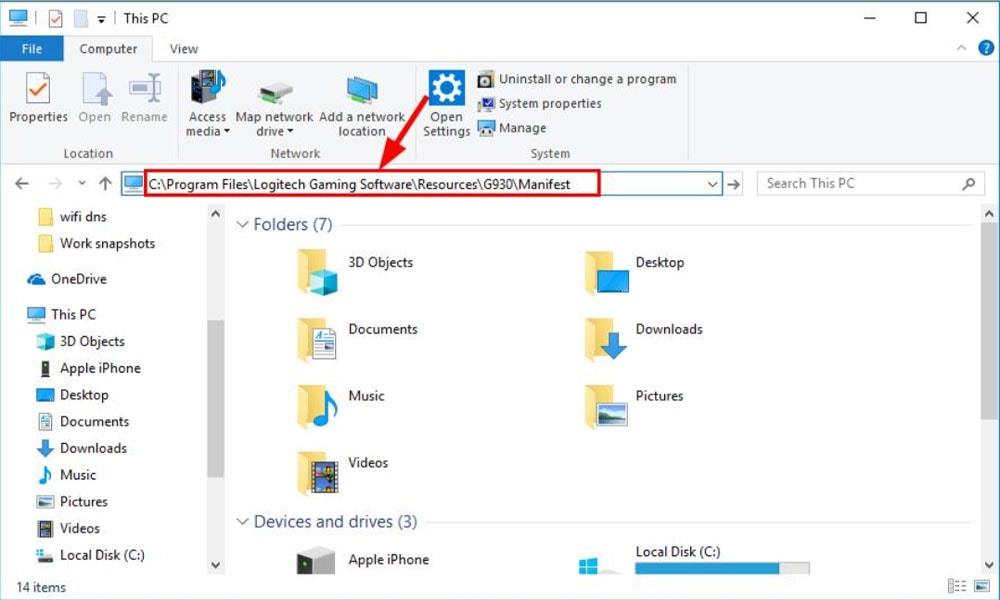
- Non dimenticare di eseguire il backup di Dispositivo_manifest file.
- Per eseguire il backup, fai clic con il pulsante destro del mouse sul file manifest del dispositivo e apri con Blocco note.
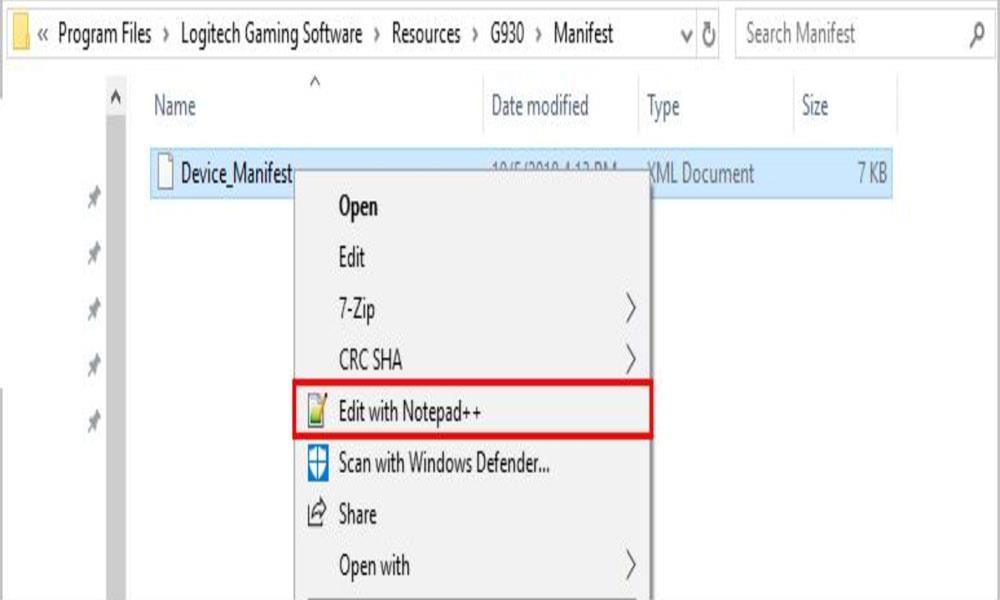
Annunci
- Quindi, usa la tastiera e premi CTRL+ F del tutto.
- Quindi, digita intervallo di spegnimento e tocca Trova il prossimo.
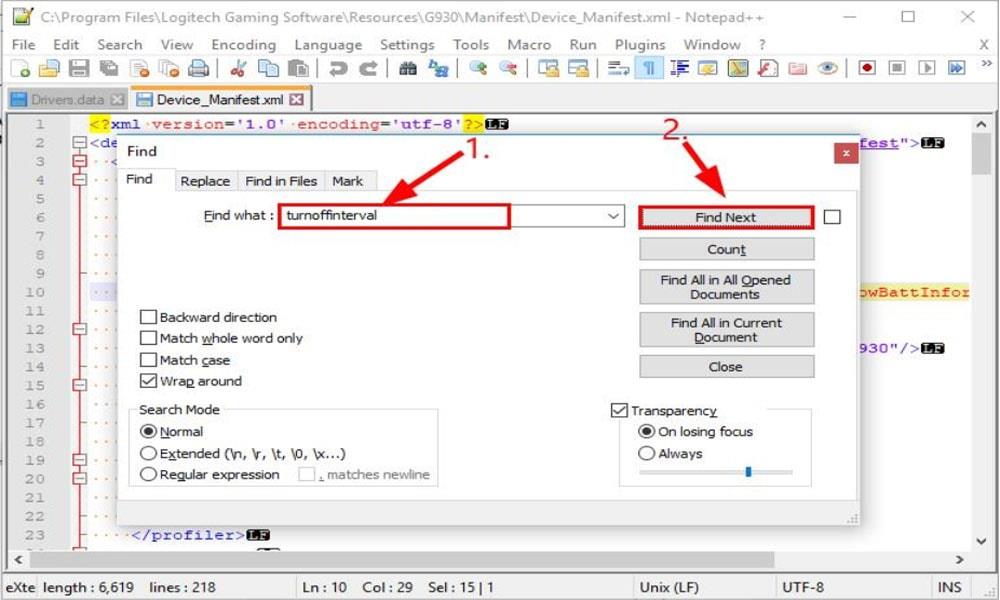
- Modificare 900 a 0 e salva la modifica.
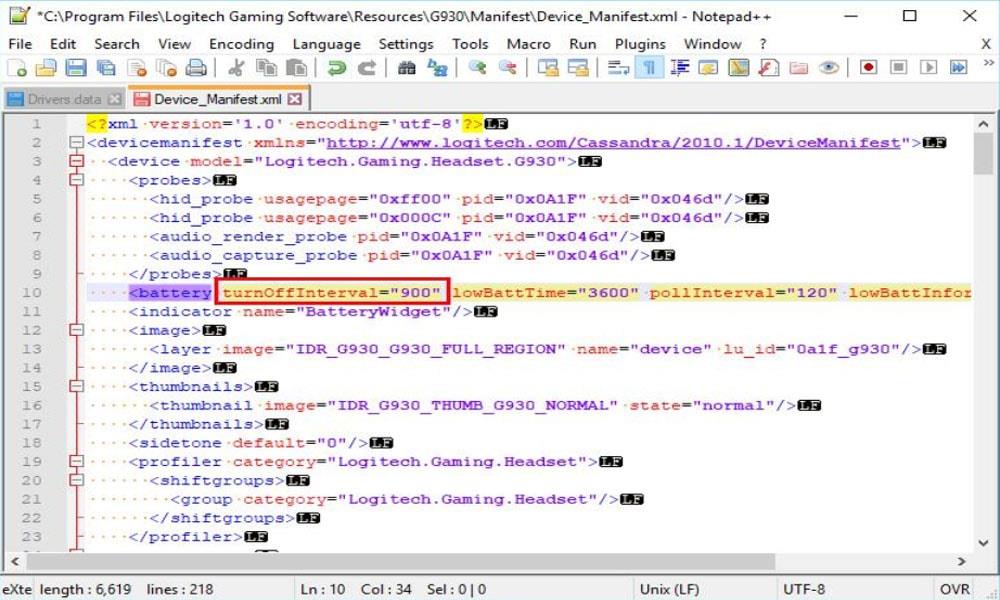
- Ora chiudi la finestra e controlla se il problema di interruzione dell’audio viene risolto o meno. Se viene risolto, elimina il file di backup. Considerando che, se sei ancora bloccato con questo errore, segui i prossimi potenziali passaggi.
Annuncio
Correzione: i tasti Logitech MX non si accendono o non rispondono
Soluzione n. 3: regola le impostazioni audio per correggere l’errore di interruzione
Molti utenti hanno riferito che dopo aver modificato l’impostazione audio, il problema di interruzione in G930 è scomparso. Quindi, puoi anche provare questo. Segui i passaggi per farlo:
Annunci
- Prima di tutto, individua l’icona del suono sul desktop e fare clic con il pulsante destro del mouse su di esso. Quindi, fare clic su Suoni.
- Ora, passa a Riproduzione scheda e selezionare il Altoparlanti (Cuffia Logitech G930).
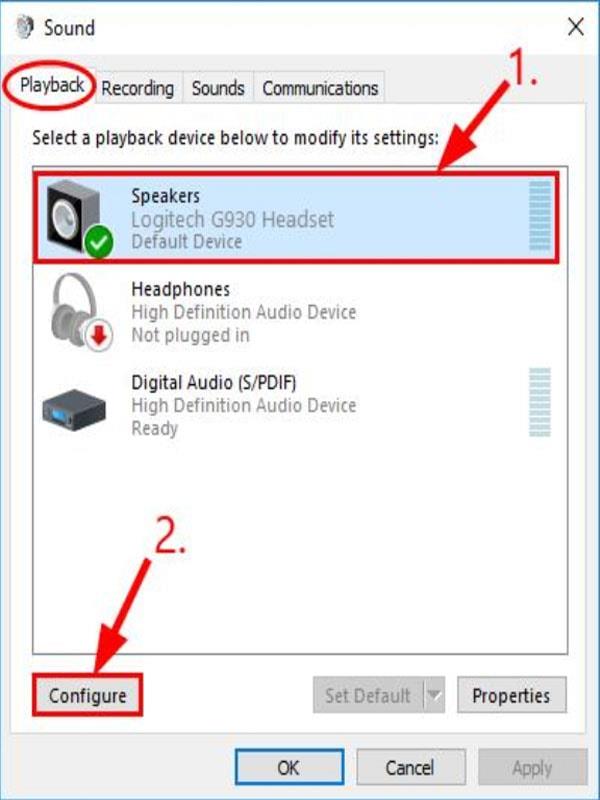
- Clic Configura seguito da Prossimo.
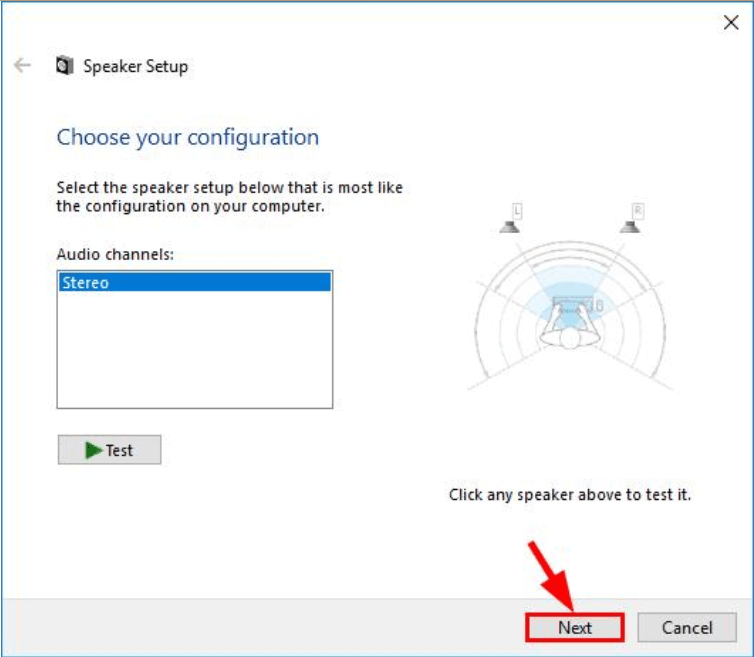
- Assicurarsi per deselezionare la casella situata nella parte anteriore sinistra e destra e colpisci il Prossimo pulsante.
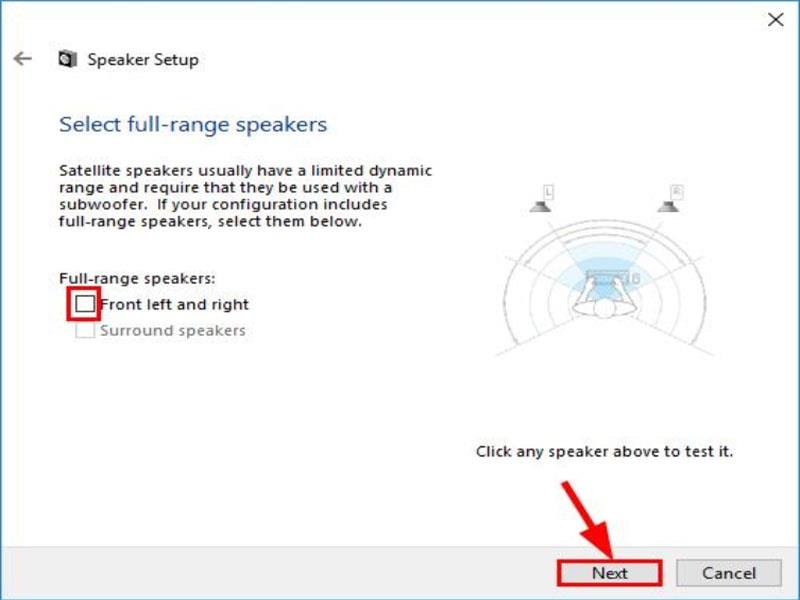
- Dopodiché, tocca Fine. Questo è tutto. Ora, a configurazione completata, torna al file Riproduzione scheda.
- Clicca su Altoparlanti (Cuffia Logitech G930)
- Quindi, seleziona Proprietà.
- Ora, vai a Miglioramenti scheda, spuntare la casella davanti a Disattiva tutti i miglioramenti, e premi il OK pulsante.
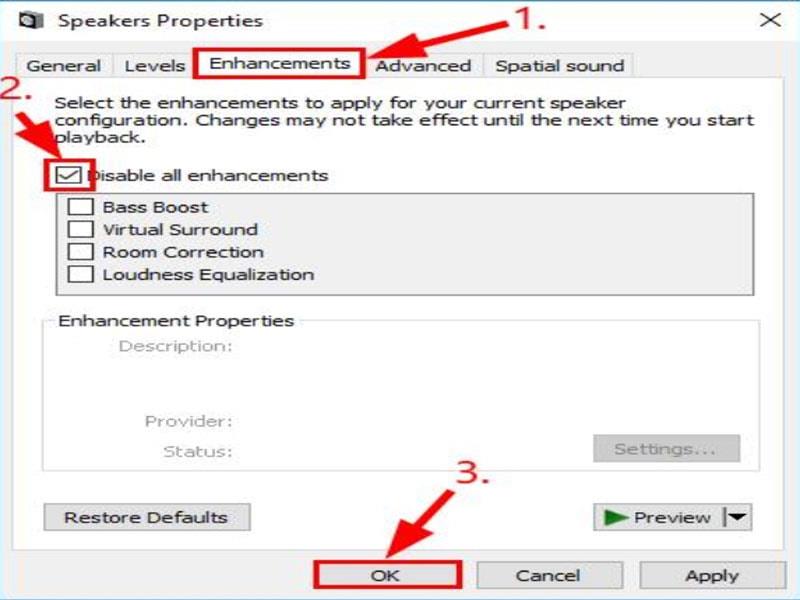
Ora puoi verificare se il suono proviene correttamente dal tuo Logitech G930 o meno. Supponiamo che questo non ti aiuti a correggere l’errore di mancata ricezione del suono, segui la procedura successiva.
Soluzione n. 4: disattivare Gestione alimentazione HUB radice USB
Anche disattivare la gestione dell’alimentazione dell’HUB root USB è un’ottima scelta per risolvere questo problema. Ma prova questo metodo solo se il processo sopra non funziona. Segui i passaggi indicati di seguito per farlo:
- Dalla tastiera, tenere premuto la chiave di Windows + R contemporaneamente.
- Quindi, digita o semplicemente copia e incolla devmgmt.msc. Quindi, colpire il accedere chiave.
- Navigare verso dispositivi del controllo Universal Serial Bus ed espanderlo. Quindi, fare clic su Hub di root USB.
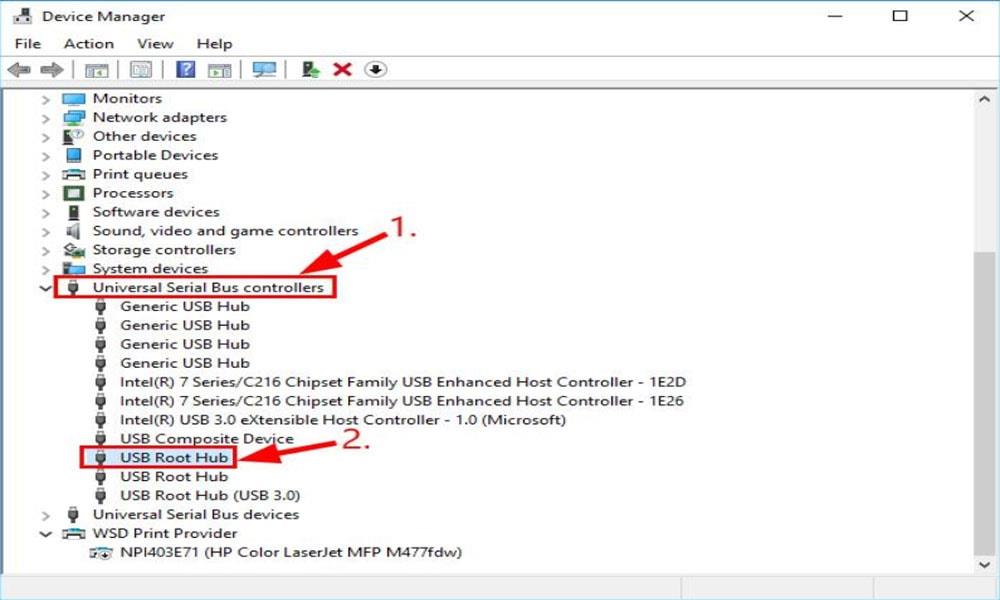
- Ora, fai semplicemente clic su Gestione energetica scheda e deseleziona il box posto di fronte al Consenti al computer di spegnere questo dispositivo per risparmiare energia. Quindi, colpisci il OK pulsante.
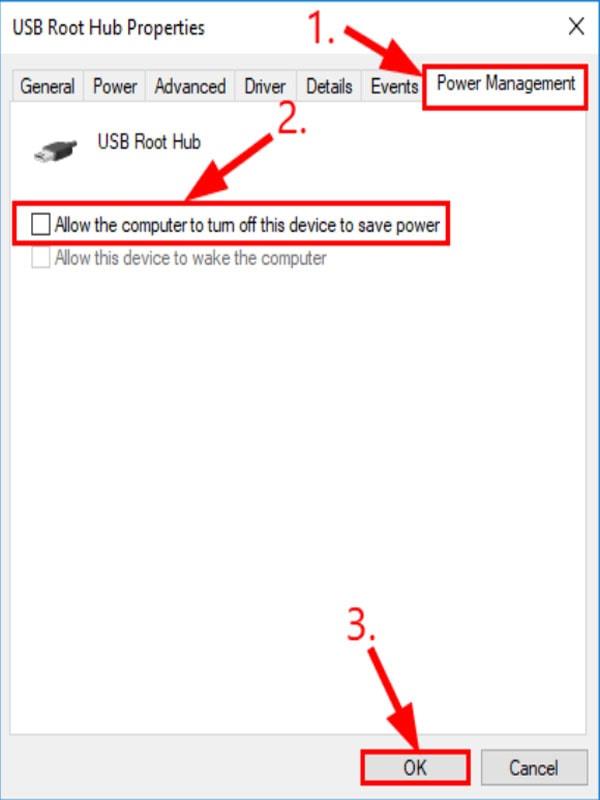
- Ora, controlla se il problema di interruzione del suono di Logitech G930 è stato risolto o meno.
Soluzione n. 5: prova un’altra porta per correggere l’errore di ritaglio
Un’altra soluzione che puoi provare a risolvere questo problema è la connessione dell’auricolare Logitech G930 a un’altra porta. Puoi semplicemente collegare il ricevitore a un’altra porta USB. In parole semplici, supponiamo che tu stia utilizzando la porta USB 3.0 del tuo laptop o PC, quindi scollegala semplicemente e passa a una porta USB 2.0. Una volta fatto, collega il tuo Logitech G930 e controlla se l’errore di interruzione viene risolto o meno.
#6 Contattare il centro di assistenza e assistenza
Se il caso è peggiore e anche dopo aver applicato il metodo sopra non ti aiuterà a risolverlo. Quindi, potrebbe essere un problema hardware. Quindi, non dovrebbe essere necessario contattare il team di supporto. Per farlo, è sufficiente fare clic su questo collegamento Supporto Logitech per ulteriore assistenza.
Questo è tutto per questo articolo, ragazzi. La guida sopra ti aiuta a risolvere il problema di interruzione di Logitec G930? Hai qualche suggerimento per noi? Usa la casella dei commenti per farcelo sapere.Inoltre, se sei nuovo qui, assicurati di visitare regolarmente il nostro sito Web per aggiornarti e non dimenticare di iscriverti al nostro canale Youtube.












